Daugelis „Windows 10“ naudotojų pranešė apie klaidą, kai bando įdiegti arba atnaujinti „Office“ programą savo sistemoje. Klaidos pranešimas skamba taip:
Nepavyko įdiegti
Atsiprašome, kilo problema diegiant jūsų „Office“ programą (-as).
Įsitikinkite, kad įdėtas „Office“ diegimo diskas. Ar turite pakankamai laisvos vietos pagrindiniame standžiajame diske?
Pabandykite įdiegti dar kartą, kai patikrinsite aukščiau pateiktą informaciją.
Klaidos kodas: 30088-1021 (0)
Ši klaida matoma, kai sugadintas dabartinis MS Office diegimas arba kai kurie pagrindiniai registro raktai. Prieš tęsdami įsitikinkite, kad:
- Įdėtas Office diegimo diskas.
- Diske, kuriame norite įdiegti MS Office, yra pakankamai laisvos vietos.
Šiame straipsnyje pateikiame keletą pataisymų, kurie gali padėti išspręsti šią klaidą.
Turinys
1 pataisymas: disko valymas
1 veiksmas: atidarykite Vykdyti dialogą naudojant klavišus Windows + R.
2 veiksmas: įveskite žemiau esančią komandą ir paspauskite Įeikite.
cleanmgr.exe
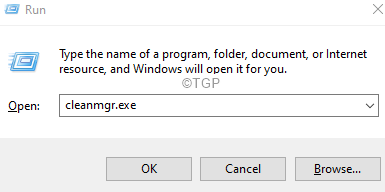
3 veiksmas: Disko valymo lange pasirinkite diską, kuriame norite įdiegti MS Office, ir spustelėkite Gerai.
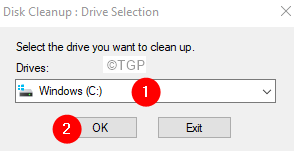
4 veiksmas: disko valymo programa pradės nuskaityti.
5 veiksmas: pasirodžiusiame lange įsitikinkite Šiukšliadėžė ir Laikini failai yra pažymėti.
6 veiksmas: spustelėkite GERAI.
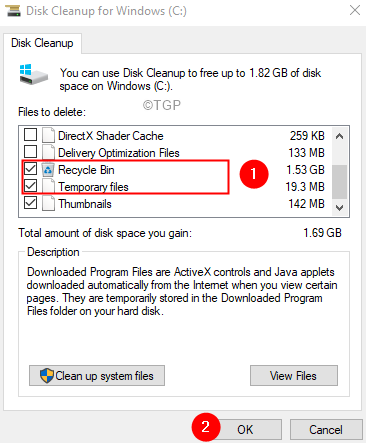
7 veiksmas: pasirodžiusiame patvirtinimo dialogo lange spustelėkite Ištrinti failus.
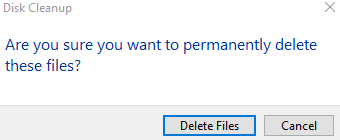
2 pataisymas: pataisykite MS Office programą
1 veiksmas: atidarykite dialogo langą Vykdyti. Laikykite raktus Windows+r kartu.
2 veiksmas: lange Vykdyti įveskite appwiz.cpl, ir pataikė Įeikite

3 veiksmas: Atsidariusiame lange Programos ir funkcijos suraskite Microsoft Office Suite arba Microsoft 365. Dešiniuoju pelės mygtuku spustelėkite jį ir pasirinkite Keisti

4 veiksmas: jei UAC pasirodo ir prašo leidimo, spustelėkite Taip
5 veiksmas: pasirodžiusiame „Microsoft“ iššokančiame lange pažymėkite Greitas remontas.
6 veiksmas: spustelėkite Remontas mygtuką

7 veiksmas: vykdykite pateiktas instrukcijas ir pataisykite „Office“ programas.
8 veiksmas: iš naujo paleiskite programą ir patikrinkite, ar problema išspręsta.
10 veiksmas: jei klaida vis dar yra, pabandykite pasirinkti Remontas internetu ir spustelėkite Remontas

10 veiksmas: Pasiruošę pradėti internetinį remontą Dialogas, spustelėkite Remontas

Iš naujo paleiskite programą ir patikrinkite, ar klaida ištaisyta.
3 pataisymas: naudokite „Microsoft“ įrankį „Fix-It“.
1 veiksmas: atidarykite naršyklę ir apsilankykite „Fix-IT Tool“ atsisiuntimo puslapis
2 veiksmas: spustelėkite Atsisiųskite trikčių šalinimo įrankį mygtuką, kaip parodyta žemiau.
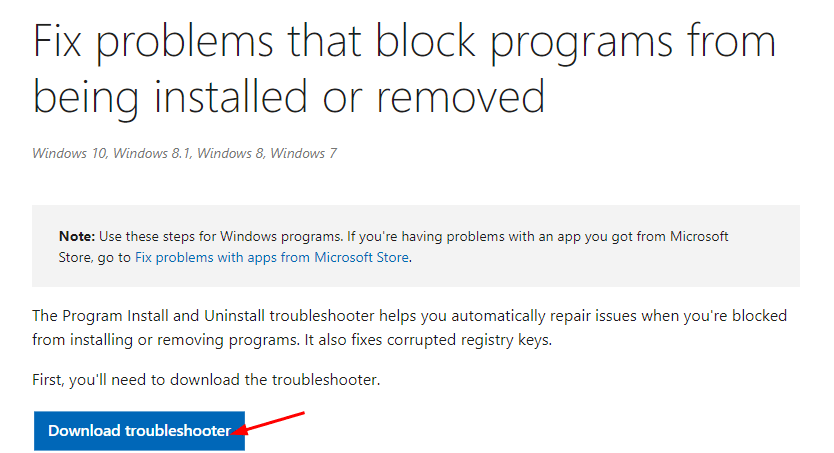
3 veiksmas: dukart spustelėkite atsisiųstą failą. Atkreipkite dėmesį, kad tai turėtų a .diagcab pratęsimas.
4 veiksmas: Atsidariusiame lange spustelėkite Kitas mygtuką.
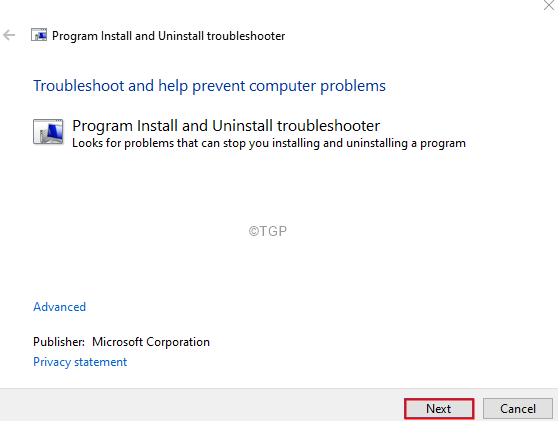
5 veiksmas: trikčių šalinimo įrankis dabar pradės aptikti problemas. Jis praneš apie problemą ir pasiūlys būtiną pataisymą. Vykdykite ekrane pateikiamus nurodymus ir užbaikite procesą.
Tai viskas.
Tikimės, kad šis straipsnis buvo informatyvus.
Komentuokite ir praneškite mums, kaip ištaisyti klaidą padėjote.
Ačiū, kad skaitėte.